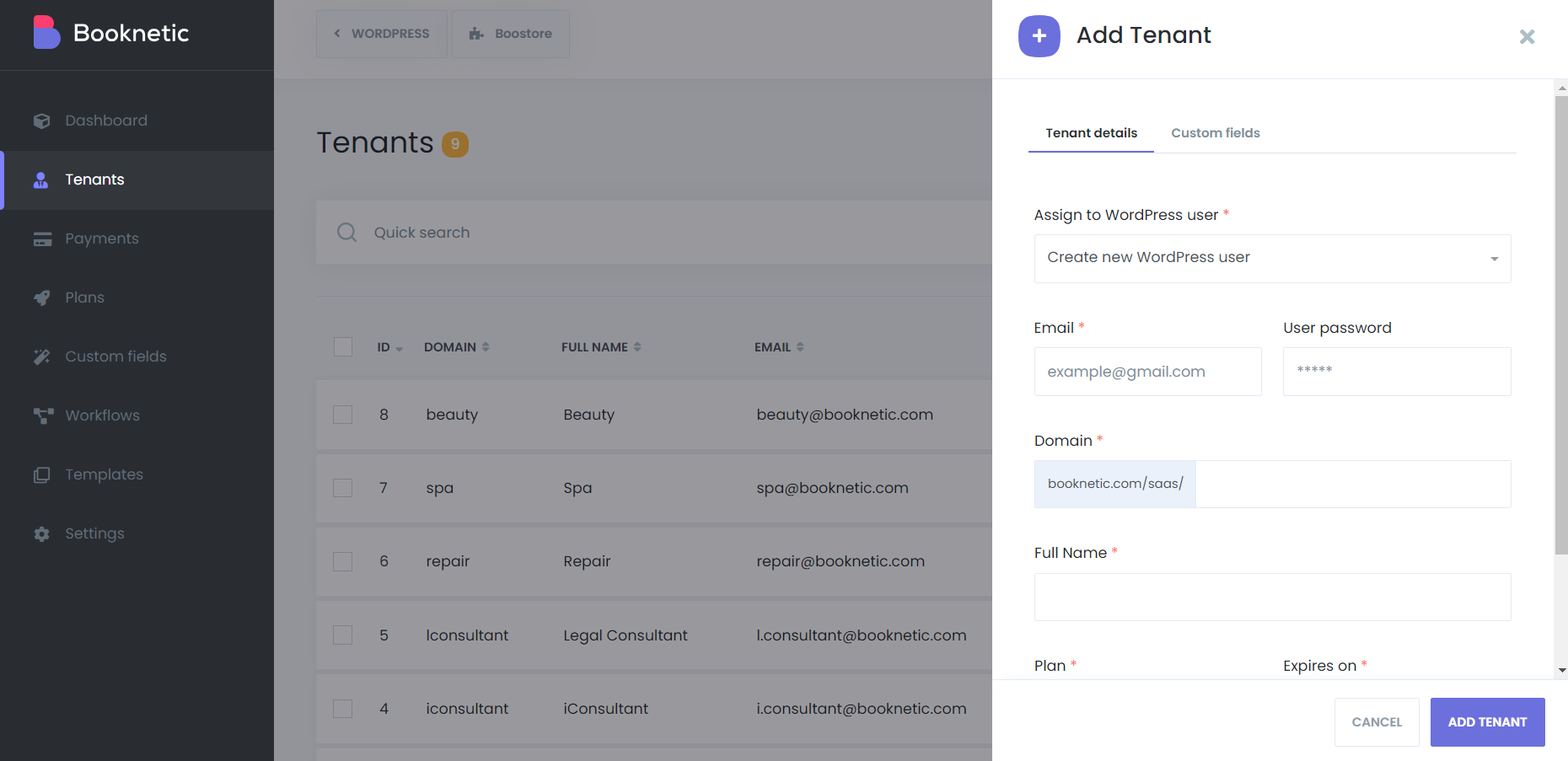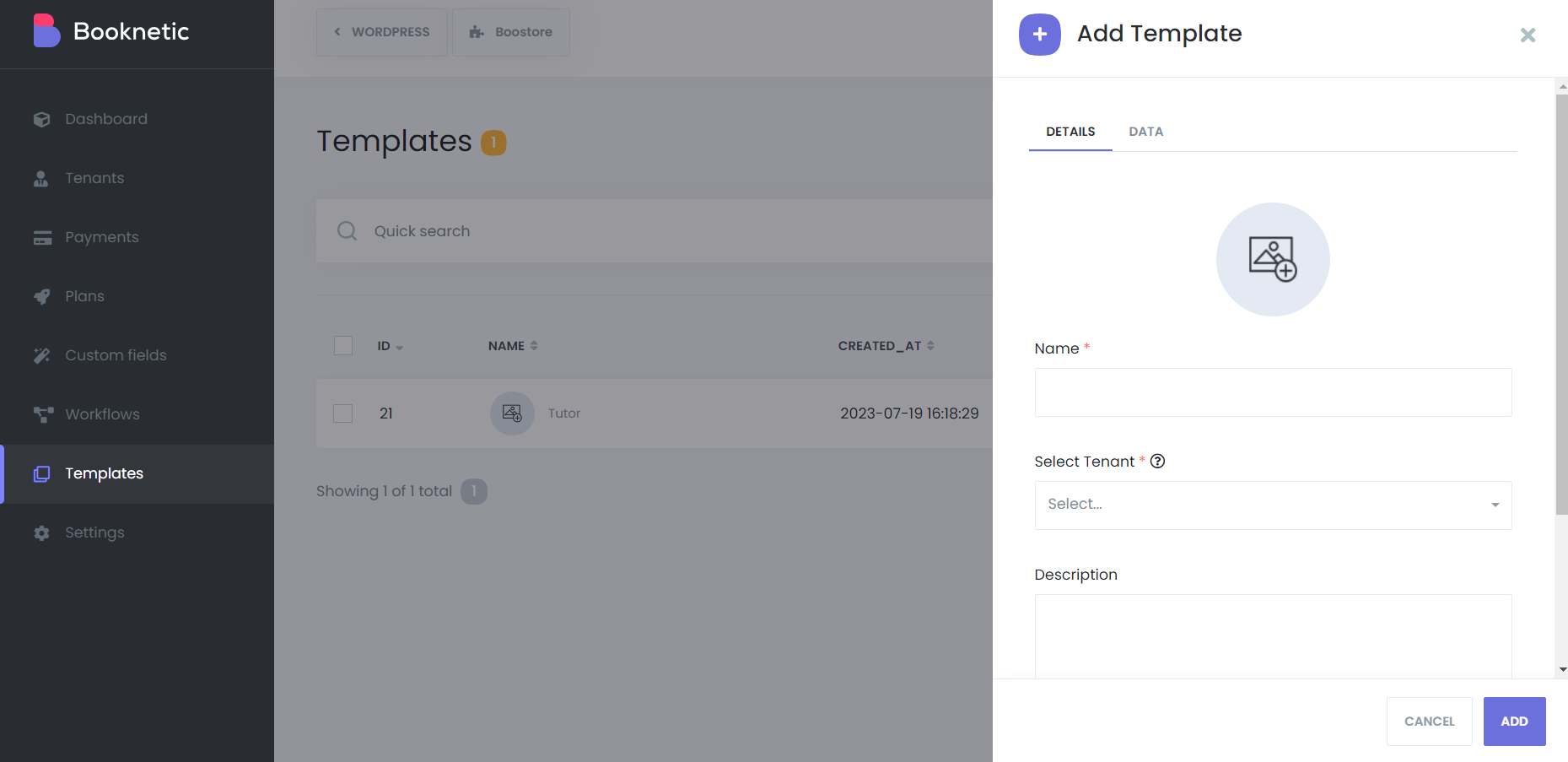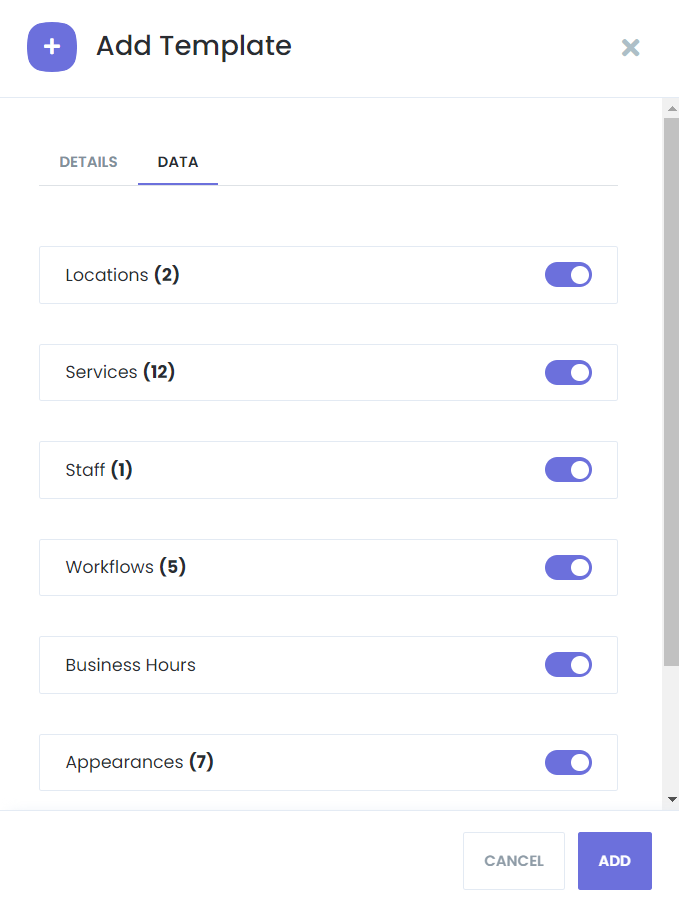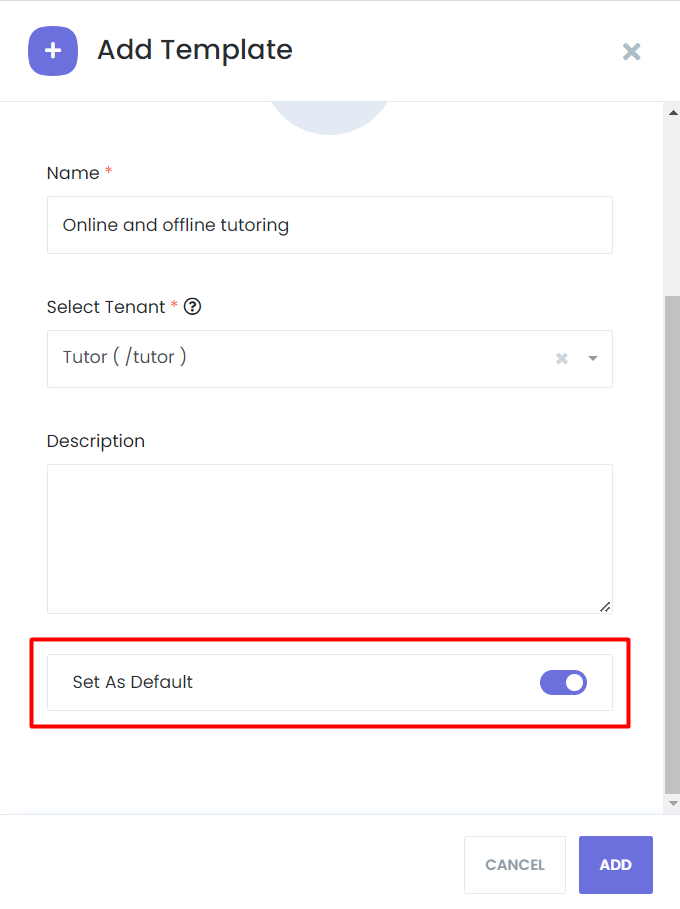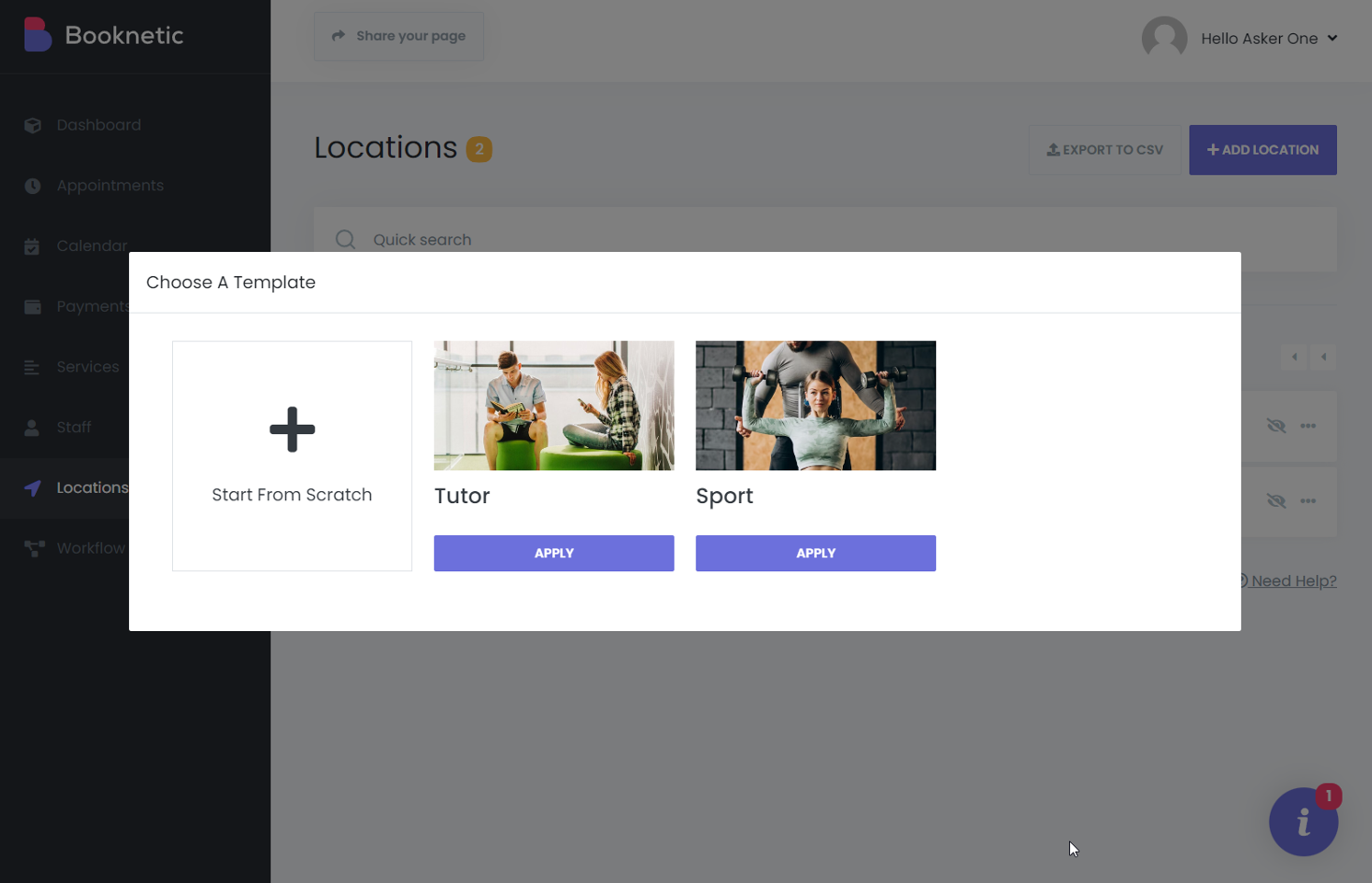El complemento de plantillas de inquilinos prefabricadas para Booknetic ofrece una solución efectiva para las empresas que buscan duplicar configuraciones exitosas en múltiples inquilinos. Con este complemento, puedes crear plantillas personalizadas a partir de la configuración de un inquilino existente, que otros inquilinos pueden utilizar. Esto agiliza el proceso de configuración y garantiza la consistencia en tu sistema de reservas.
Cómo Funciona:
Crea una Plantilla a partir de un Inquilino Existente (o crea y configura uno nuevo):
- Selecciona uno de tus inquilinos y utiliza el complemento para crear una plantilla basada en su configuración. Esto captura sus ajustes, servicios, personal y personalizaciones.
Aplica la Plantilla a Otros Inquilinos:
- Otros inquilinos pueden seleccionar y aplicar esta plantilla a su propia configuración, replicando la configuración del inquilino original y proporcionando un sistema de reservas listo para usar. También es posible aplicar la plantilla automáticamente configurándola como plantilla predeterminada.
Personaliza según sea Necesario:
- Una vez aplicada una plantilla, los inquilinos pueden personalizar aún más la configuración para adaptarla mejor a sus necesidades específicas. Esto asegura flexibilidad mientras se mantiene una configuración base estandarizada.
A continuación, se presenta un tutorial paso a paso sobre cómo configurar las “Plantillas de Inquilinos Prefabricadas”:
1. Crea un Inquilino con las Configuraciones Deseadas:
- Desde el panel de administración de Booknetic SaaS, navega a la sección "Inquilinos".
- Haz clic en "Crear Nuevo Inquilino" para crear un nuevo inquilino.
- Accede al panel de este inquilino.
- Configura los ajustes deseados, incluidos servicios, ubicaciones, miembros del personal, flujos de trabajo y configuraciones generales para este inquilino.
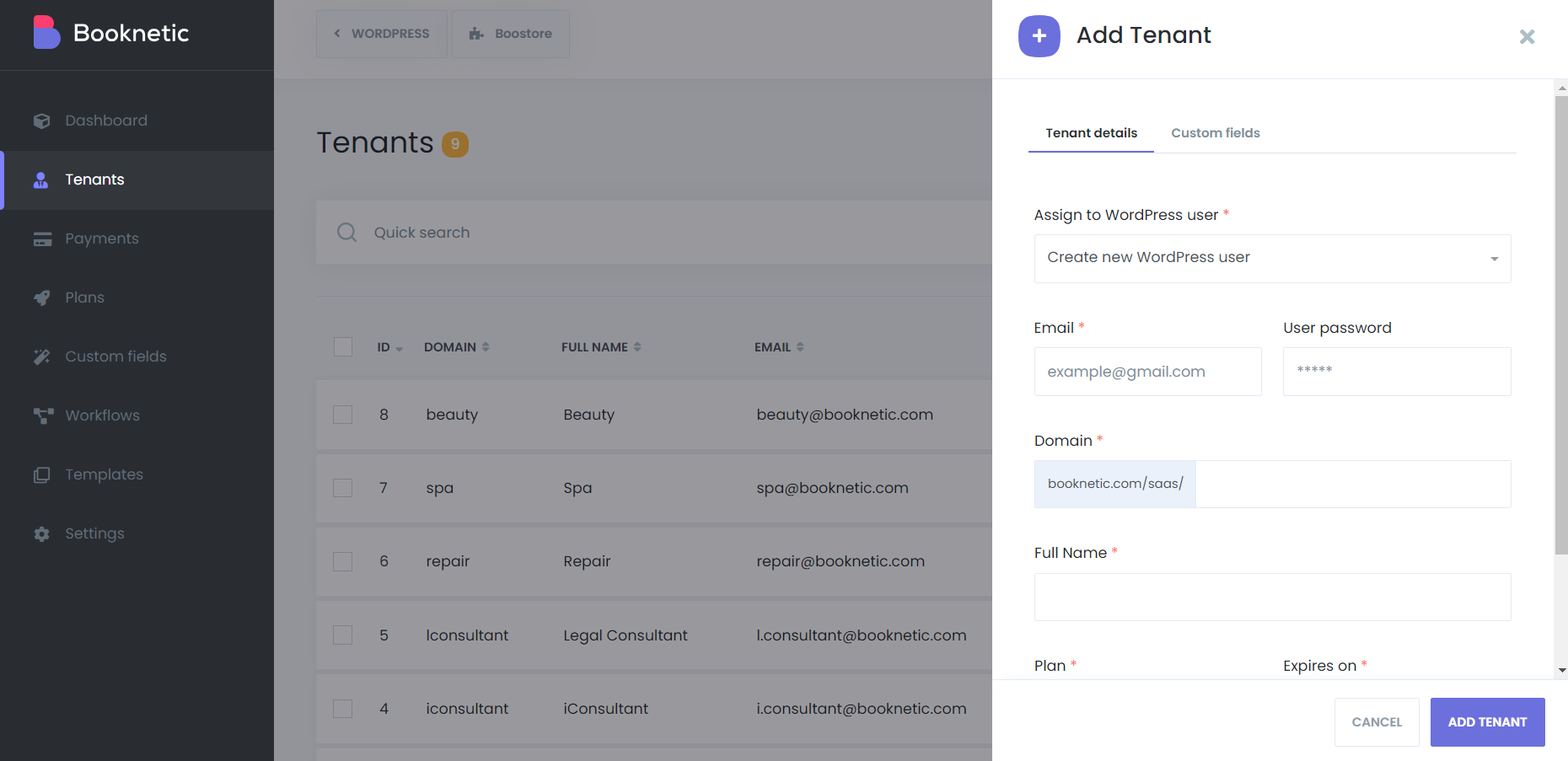
2. Añade una Nueva Plantilla:
- En el panel de administración de Booknetic SaaS, localiza y haz clic en el módulo "Plantillas".
- Dentro del módulo de Plantillas, haz clic en el botón "Añadir Plantilla" para crear una nueva plantilla.
- Establece una foto de portada y un nombre para la plantilla.
- Selecciona el inquilino que creaste en el Paso 1 como el inquilino fuente/plantilla para esta plantilla.
- Opcionalmente, proporciona una descripción para la plantilla.
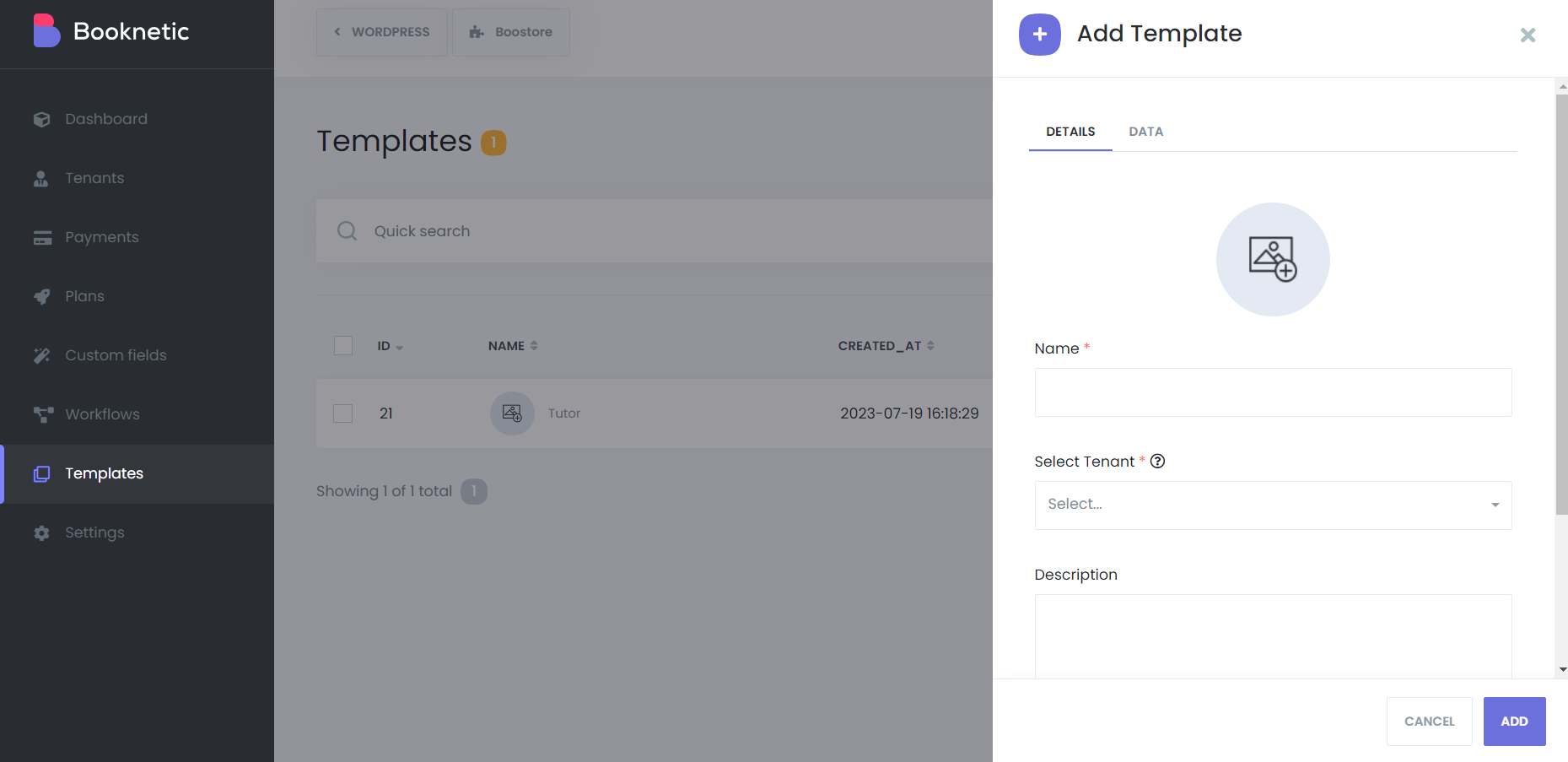
3. Configura los Elementos de la Plantilla:
- En la pestaña "Datos" del proceso de creación de la plantilla, encontrarás los elementos de la plantilla importados del inquilino seleccionado.
- Revisa los elementos y habilita/deshabilita cualquier elemento específico según tus preferencias.
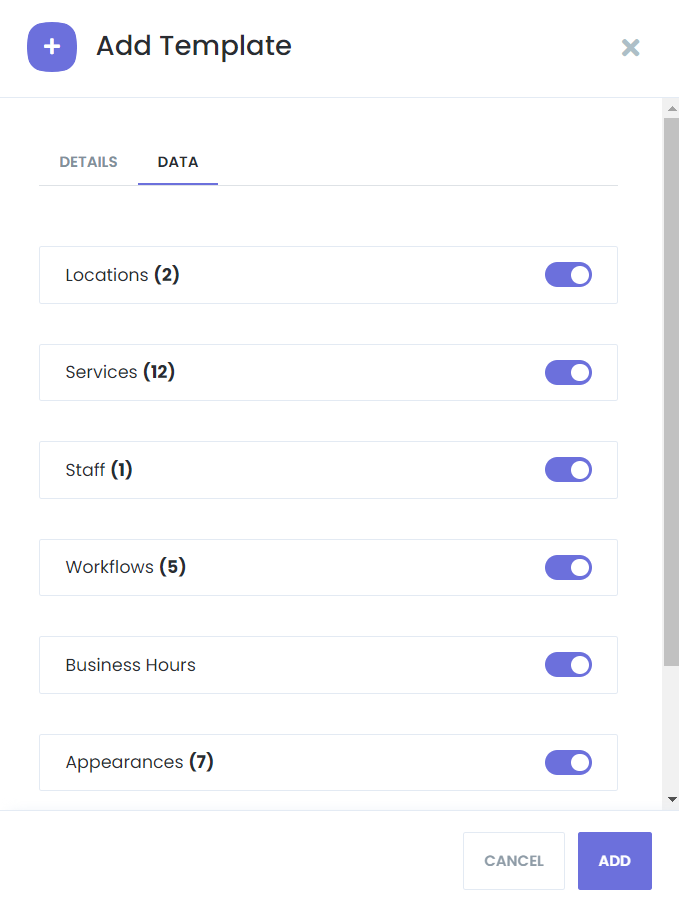
4. Crea Múltiples Plantillas:
- Repite los pasos 2 y 3 para crear plantillas adicionales con diferentes configuraciones.
- Cada plantilla puede tener su propia foto de portada, nombre e inquilino fuente/plantilla.
5. Establece una Plantilla como Predeterminada:
- Para designar una plantilla como la opción predeterminada para nuevos inquilinos, habilita la opción "Establecer como Predeterminada" para esa plantilla.
- Cuando los inquilinos se registren en tu plataforma, esta plantilla predeterminada se aplicará automáticamente a ellos.
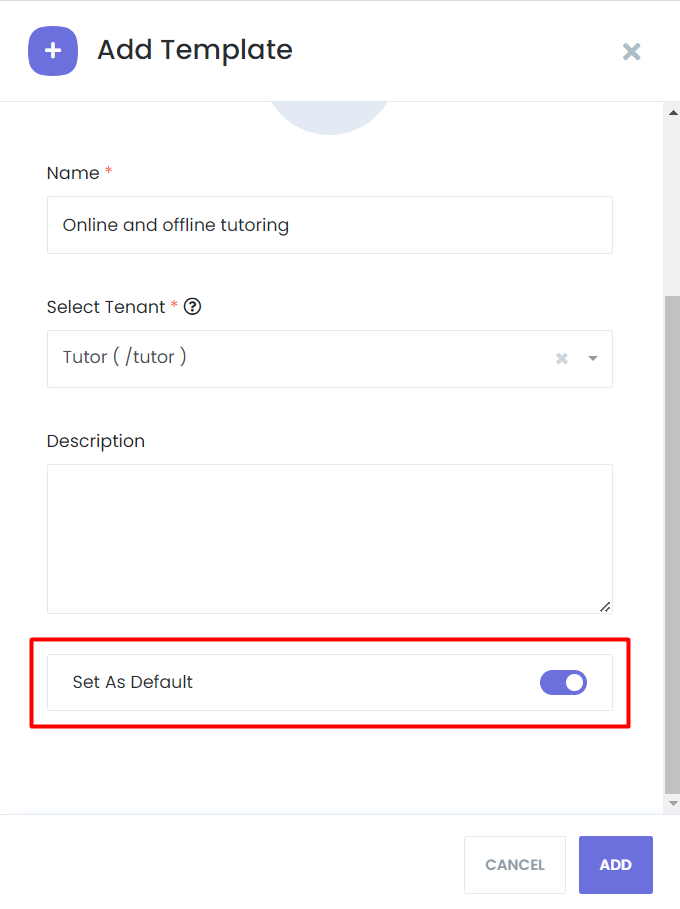
6. Ofrece Plantillas a los Inquilinos:
- Cuando los inquilinos se registren en tu plataforma, se les presentarán las plantillas disponibles para elegir durante el proceso de incorporación.
- Los inquilinos pueden seleccionar la plantilla que más se ajuste a sus requisitos y preferencias.
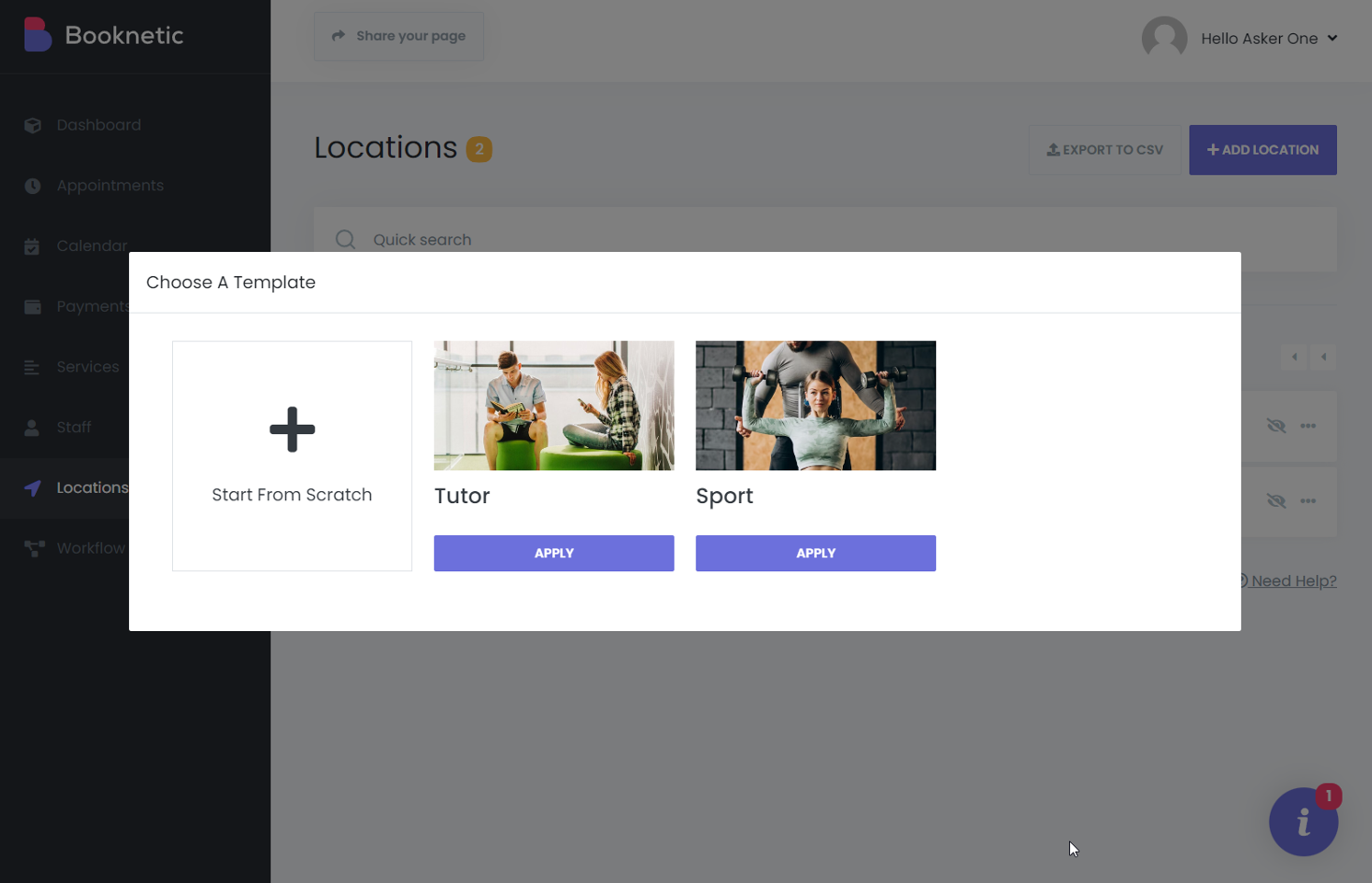
Nota: Es importante asegurarse de que el inquilino plantilla que creaste en el Paso 1 contenga los elementos prefabricados deseados para servir como fuente para tus plantillas.
Siguiendo estos pasos, puedes crear múltiples plantillas de inquilinos utilizando configuraciones y elementos preconfigurados, permitiendo que los inquilinos elijan una plantilla que mejor se adapte a sus necesidades al registrarse en tu plataforma.